Bespaar meer gegevens, geniet van sneller offline luisteren, bewaar Amazon-muziek op de iPhone zonder abonnementen te upgraden, wat je bedoeling ook is, dit bericht over het downloaden van Amazon-muziek naar de iPhone kan je een groot plezier doen.
Het leidt u door de verschillende downloadmethoden voor geabonneerde en gekochte muziek. Als je Amazon-muziek wilt spelen zonder officiële beperkingen, een flexibele manier om dat te doen muziek downloaden als MP3 staat ook hieronder vermeld. U kunt alle handige oplossingen verkennen om indien nodig Amazon-muziek naar de iPhone te downloaden en uw keuze maken. Zonder nog meer vertragingen, laten we erin duiken!
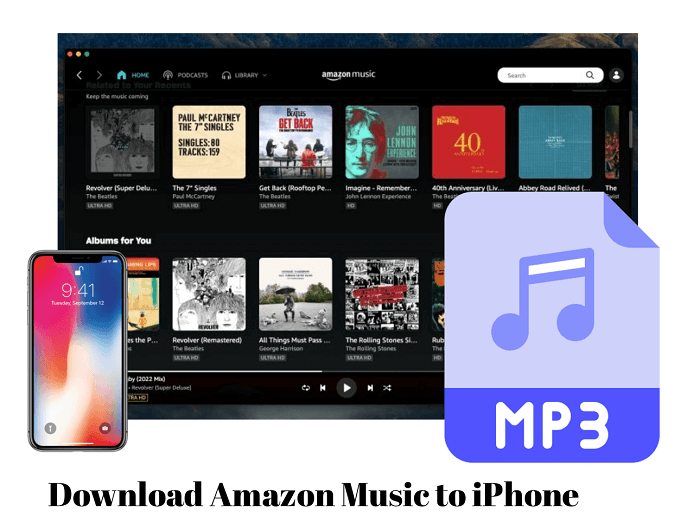
Officiële manieren om Amazon Music naar iPhone te downloaden
Op Amazon worden twee soorten muziekinhoud aangeboden. De ene is de streaming media, de andere zijn de gekochte audiobestanden die worden aangeboden in de Amazon Music Store. Om Amazon-muziek naar de iPhone te downloaden, heb je verschillende methoden nodig om met deze twee Amazon Music-typen om te gaan.
1.Download Prime/Unlimited Music naar iPhone met de Amazon Music APP
Als je je hebt geabonneerd op Amazon Music Prime en Amazon Music Unlimited, kun je Amazon Music-nummers downloaden voor offline streamen direct. Hier is de gedetailleerde handleiding voor het downloaden van Amazon-muziek naar de iPhone met abonnementen:
Stap 1. Voer de Amazon Music-app uit op uw iPhone. Log in op uw account met een Amazon Music Unlimited- of Amazon Music Prime-abonnement.
Stap 2. Zoek en selecteer het nummer, album of de afspeellijst die u naar uw iPhone wilt downloaden om offline te streamen. U kunt ook naar de "Bibliotheek" en kies de nummers die je hebt verzameld.
Stap 3. Zodra u toegang heeft tot de titel of het album, tikt u op "..." >> "Downloaden", dan wordt de muziek binnen een mum van tijd offline voor je opgeslagen.
Stap 4. Navigeren naar "Bibliotheek" om naar "Onlangs gedownload" te gaan, waar u de downloadgeschiedenis kunt controleren.
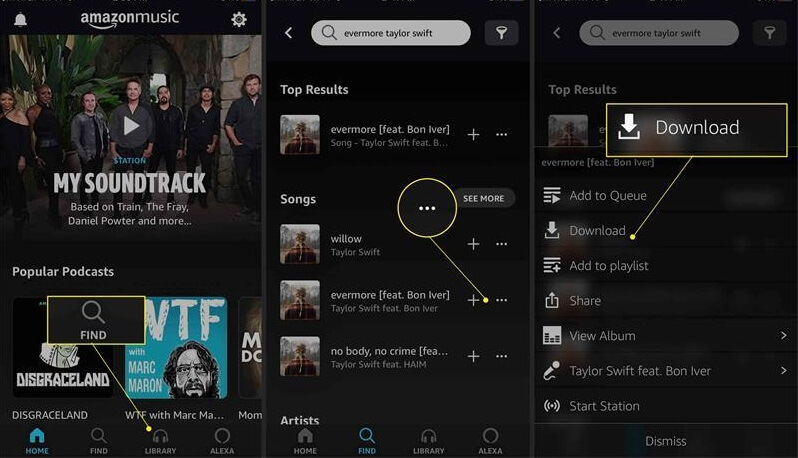
Let op
• Amazon Music Unlimited biedt toegang tot en downloadt alle nummers, maar Amazon Music Prime kan alleen All-Access-afspeellijsten opslaan en in beperkte audiokwaliteit;
• Je kunt gedownloade Amazon Music-titels niet afspelen als je abonnement is opgezegd of verlopen.
Probeer het om deze beperkingen te vermijden TuneFab Amazon Music Converter. Het kan Amazon-muziek naar de iPhone downloaden in MP3 met ultra HD-kwaliteit voor permanente opslag.
2. Download gekochte nummers op de iPhone
Voor de gekochte muziek wordt deze verkocht en opgeslagen in MP3-formaat, wat anders is dan nummers die via een abonnement worden gedownload. Bovendien kunt u, of u nu abonnee bent of niet, rechtstreeks muziek kopen in de online winkel van Amazon en deze naar uw iPhone downloaden. Er zijn twee werkbare methoden waaruit u kunt kiezen.
Vanuit de Amazon Music-app
Stap 1. Open Amazon Music op uw iPhone en klik op de "Bibliotheek" tabblad onderaan.
Stap 2. Filter de gekochte nummers of albums en tik op "..." icoon.
Stap 3. Selecteer "Downloaden" in de pop-up om muziek van Amazon Music naar iPhone te downloaden.
Van de website
Op de iPhone hebben sommige versies van de Amazon Music-app mogelijk niet het tabblad 'Aangeschaft'. In dit geval kunt u proberen gekochte Amazon-muziek als MP3 van de website te downloaden. Hier is hoe het werkt.
Stap 1. Voer op je iPhone een browser uit en ga naar de officiële website van Amazon.
Stap 2. Log in op uw Amazon Music-account, ga naar de muziekbibliotheek en zoek nummers of albums onder de knop ' Gekochte" sectie.
Stap 3. Klik om te downloaden en selecteer "Nee bedankt, download gewoon muziekbestanden rechtstreeks" als een pop-up u vraagt de app te installeren.
Stap 4. Tik "Bespaar" om te bevestigen dat je muziek van Amazon Music naar de iPhone wilt downloaden.
Stap 5. Controleer de gedownloade bestanden op uw iPhone en start het gratis offline streamen van muziek zonder internetverbinding!
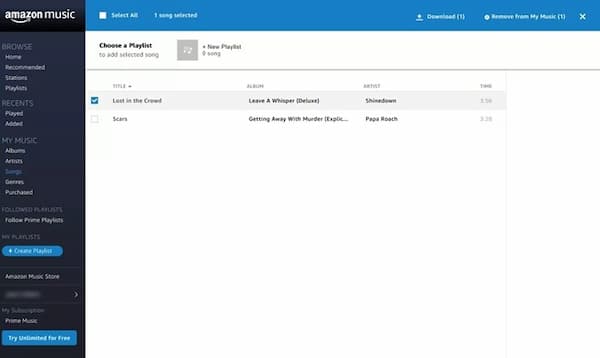
Flexibele manier om Amazon Music naar iPhone te downloaden als MP3
Hoewel de officiële methode van Amazon Music handig is, kan alle muziek die via een abonnement in de cache is opgeslagen alleen op de iPhone worden afgespeeld en is de toegang tot alle nummers beperkt tot Amazon Music Unlimited. Dergelijke problemen kunnen worden opgelost door nummers of albums afzonderlijk aan te schaffen, maar dit kost veel. Als je Amazon-muziek gratis op de iPhone wilt krijgen en deze offline op meerdere apparaten wilt afspelen zonder de streamingregels van Amazon, dan is TuneFab Amazon Music Converter waar je naar verlangt.
Koop Amazon Music op iPhone en speel overal
Door de officiële Amazon Music-webspeler uit te nodigen, TuneFab Amazon-muziekconverter kan u eenvoudig helpen bij het zoeken en openen van muziektitels van Amazon Music Prime, Unlimited of HD. En het werkt op een moeiteloze manier download alle Amazon Music-inhoud naar MP3 en andere populaire formaten in DRM-vrije status. Op meerdere muziekapparaten kan Amazon-muziek dus worden opgeslagen voor offline afspelen.
Ondertussen behoudt het programma zowel de originele geluidskwaliteit als de volledige ID3-metadata-informatie, waardoor zowel de plezierige muziekafspeelervaring als het gemak bij het beheren ervan wordt gegarandeerd. Wanneer u de gedownloade Amazon-muziek-MP3-bestanden ontvangt en deze naar uw iPhone importeert, bent u vrij om dat te doen geniet van hun streaming lokaal met elke geïnstalleerde speler op uw apparaten.
Bewaar Amazon Music op iPhone met TuneFab
• Ingebouwde Amazon Music-webspeler - Vanaf de Amazon Music-webplayer die is ingebed in de muziekdownloader, hoeft u zich alleen maar aan te melden en door de nummers te bladeren om deze rechtstreeks te downloaden.
• meervoudig populaire formaten aangeboden - TuneFab biedt populaire formaten zoals MP3, M4A, WAV en FLAC om te selecteren, waardoor muziekdownloads compatibel zijn met bijna alle apparaten en spelers.
• omvatten alle Amazon Music-inhoud - Ongeacht Amazon Music Free, Prime of Unlimited, het programma heeft toegang tot en kan voor u worden gedownload.
• 5x snellere downloadefficiëntie - Uitgerust met een 5x hogere snelheid en de batchdownloadfunctie, kan het programma binnen korte tijd uw favoriete nummers, albums of afspeellijsten downloaden.
• Lossless geluidskwaliteit gegarandeerd - Deze downloader garandeert alle muziekdownloads met maximaal 320 Kbps voor een uitzonderlijke luisterervaring.
• ID3 Metadata behouden - ID3-taginformatie zoals artiest, titel van het nummer, albumnaam, etc. blijft volledig behouden wanneer de muziek lokaal wordt gedownload. Dit helpt je enorm bij het beheren van de offline muziekbibliotheek als je dat wilt speel Amazon-muziek in de auto, MP3-speler en andere apparaten.
Neem vervolgens nog een minuut de tijd om te leren hoe u Amazon-muziek naar de iPhone kunt downloaden met TuneFab Amazon Music Converter:
Stap 1. Log in op Amazon Music Web Player in TuneFab
Installeer eerst TuneFab Amazon Music Converter. Open het vervolgens en voer de ingebouwde Amazon Music Web Player in om in te loggen op uw Amazon Music-account.

Stap 2. Selecteer Amazon Music om te downloaden
Blader gerust door de nummers, albums en afspeellijsten van Amazon Music die je graag wilt downloaden. Zodra u toegang heeft tot de items, sleept u ze eenvoudigweg naar de Toevoegen knop opzij om door te gaan met de conversie. De software parseert automatisch de geselecteerde muziek en voegt deze toe aan de downloadwachtrij.

Stap 3. Uitgangsparameters configureren
wend je a.u.b. tot Menu >> Voorkeuren en pas de uitvoerparameters aan voordat u de Amazon-nummers exporteert. U kunt de personaliseren Formaat, SampleRate en bitrate hier vrij.

Stap 4. Download Amazon-muziek naar uw computer
Nadat u de uitvoerinstellingen hebt voltooid, tikt u op de Alles omzetten knop en TuneFab Amazon Music Converter downloadt in een mum van tijd alle Amazon Music-nummers voor je. Wacht even en de downloads staan klaar om naar de iPhone te worden overgezet!

Ga naar het Geëindigd module en druk op de Uitvoerbestand bekijken om de uitvoermap te lokaliseren. Vervolgens kunt u Amazon-muziek overbrengen en opslaan op de iPhone om offline te streamen. Het is echter de moeite waard om op te merken dat Mac-computers hulp van Finder nodig hebben, terwijl Windows-computers iTunes nodig hebben. En beide software moet de nieuwste versie zijn. Voor specifieke stappen raadpleegt u de onderstaande handelingen, afhankelijk van uw computersysteem.
Hoe Amazon Music te synchroniseren met iPhone op Mac
Stap 1. Gebruik een kabel om uw iPhone op een Macbook aan te sluiten en Start Finder.
Stap 2. Kies uw apparaat in de linkerzijbalk en klik op "Muziek"in de hoofdinterface.
Stap 3. Vink aan "Synchroniseer muziek". Selecteer eronder "Geselecteerd, artiesten, albums, genres en afspeellijsten".
Stap 5. Zoek of vink de nummers aan die u op uw iPhone wilt opslaan. Druk daarna op "Solliciteer" om Amazon-muziek over te zetten naar de iPhone.
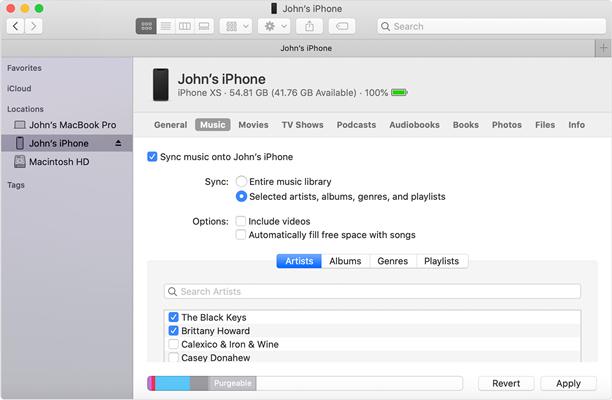
Hoe Amazon Music over te zetten naar iPhone op pc
Stap 1. Open iTunes op de computer en klik op "Dien in" > "Bestand toevoegen aan bibliotheek".
Stap 2. Zoek de opslagmap van TuneFab en importeer de gedownloade Amazon-muziek naar iTunes.
Stap 3. Verbind uw iPhone met iTunes met een kabel. Klik vervolgens op het apparaatpictogram en selecteer "Muziek".
Stap 4. Vink het selectievakje 'Synchroniseer muziek" evenals de volgende optie van "Geselecteerde afspeellijsten, artiesten, albums en genres".
Stap 5. Klik op "Synchroniseren"Of"Solliciteer" om gedownloade Amazon Music naar uw iPhone over te zetten.
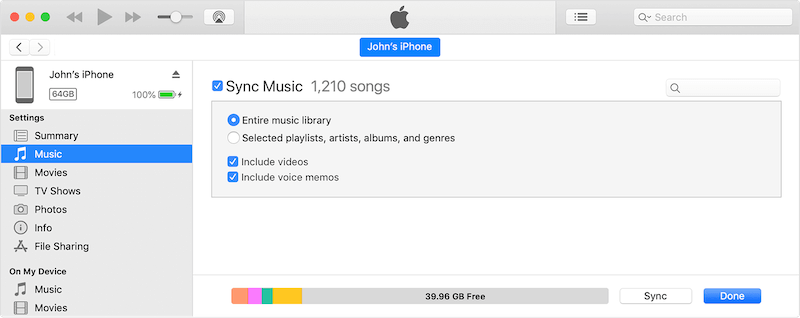
Veelgestelde vragen over het downloaden van Amazon Music naar iPhone
Hier zijn nog twee veelgestelde vragen over het downloaden van Amazon-muziek naar de iPhone. Als u nog steeds enige verwarring ervaart, lees dit dan en kijk of ze u kunnen helpen.
Waar wordt gedownloade Amazon Music opgeslagen op de iPhone?
Met alle oplossingen voor het downloaden van Amazon-muziek naar de iPhone, kunt u eenvoudig uw favoriete nummers of afspeellijsten opslaan. En wanneer alle downloads zijn voltooid, maakt de Amazon Music-app automatisch een cache aan en slaat deze op uw iPhone op. Voor het specifieke opslagpad kunt u dit controleren Downloadlocatie van Amazon Music om ze te benaderen.
Waarom kan ik Amazon Music niet downloaden op mijn iPhone?
Als je een upgrade hebt uitgevoerd naar een premium-abonnee van Amazon Music, maar nog steeds kan Amazon-muziek niet downloaden naar de iPhone, controleer dan of u de volgende problemen ondervindt:
• De internetverbinding van uw apparaat is slecht
• Er is geen opslagruimte meer op je iPhone om meer Amazon Music-downloads te behouden
• Te veel caches beschadigen uw systeem en leiden tot een downloadfout
• Je Amazon Music-app is verouderd en moet worden bijgewerkt
• Uw account is niet geverifieerd als premiumaccount, dus de downloadfunctie is niet voor u beschikbaar
...
Op basis van deze veelvoorkomende redenen die resulteren in downloadfouten bij Amazon Music, kun je overeenkomstige oplossingen zoeken om deze te verhelpen:
• Maak opnieuw verbinding met een sneller Wi-Fi-netwerk
• Maak uw iPhone-opslag vrij
• Apparaatcache wissen
• Update de Amazon Music-app naar de nieuwste versie
• Meld u af en log opnieuw in op uw Amazon Music-account
Ik hoop dat je probleem nu kan worden opgelost!
Conclusie
Als het gaat om het downloaden van Amazon-muziek naar de iPhone, kunt u dit doen door u te abonneren op Amazon Music Prime of Amazon Music Unlimited. Het is ook mogelijk om Amazon-muziek op de iPhone op te slaan nadat je nummers of albums van het officiële platform hebt gekocht. Dit kan Amazon-muziek opslaan als mp3, maar op de lange termijn is het duur.
daarom TuneFab Amazon-muziekconverter wordt ten zeerste aanbevolen als prioriteit. Het is beschikbaar voor alle Amaozn Music-accounts, of u nu een gratis gebruiker of abonnee bent. Sterker nog, dit eersteklas programma verwijdert beperkingen op de audiokwaliteit, afspeelapparaten en regio's en stelt je in staat al je favoriete nummers in één keer batchgewijs te downloaden. Probeer het eens en het is mogelijk om thuis of onderweg naar Amazon-muziek op de iPhone te luisteren.













